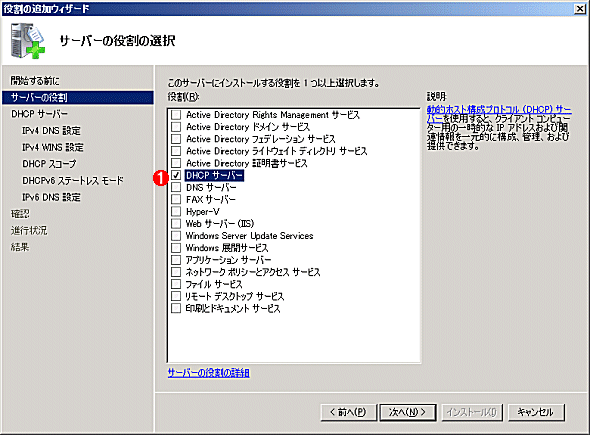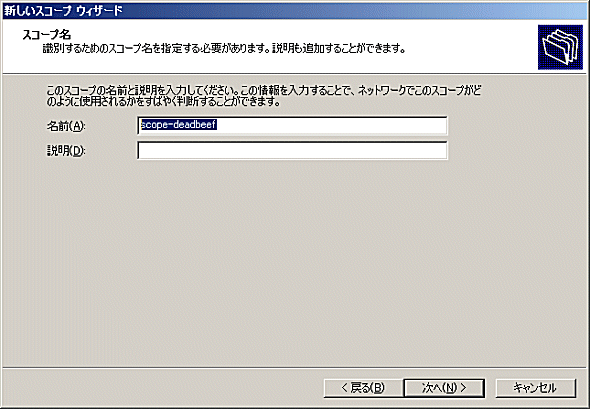第5回 IPv6アドレスをDHCPで割り当てる:Windows管理者のためのIPv6入門(2/2 ページ)
IPv6におけるIPアドレスの設定方法は、ルータのアドバタイズ機能を使ったステートレスな自動設定が基本であるが、一部不足する情報はDHCPで補足するという、ハイブリッドな構成も使われる。
それではDHCPv6サーバを使って、IPv6アドレスのステートフルな設定を行ってみよう。DHCPv6サーバの例として、ここではWindows Server 2008 R2のDHCPサーバを利用する。今回は、RAを送信するルータの役割もWindows Serverで行わせるため、第4回で解説した方法で、RAをアドバタイズしたり、ルート情報を広報するように、netshコマンドで設定しておく。
最初にローカルのネットワーク・インターフェイスに静的なIPv6アドレスを割り当てておく(割り当て方法は第4回を参照)。そして、Windows Server 2008 R2にDHCP役割を追加するために、サーバ・マネージャで[役割の追加]のリンクをクリックする。役割の追加ウィザードが起動するので、「DHCPサーバー」役割のチェック・ボックスをオンにする。
ウィザードのこの後の画面では、IPv4のDNSドメイン名やDNSサーバ・アドレス、WINSサーバ・アドレス、IPv4スコープの初期設定などがあるので、必要なら入力しておく(IPv4のスコープは後で作成できるので、この段階ではスキップしてもよい)。
その次の画面では、IPv6設定をステートレスにするかステートフルにするかを選択する。デフォルトではステートレス・モードが選択されているが、今回はステートフル・モードに変更して設定する。この2つのモードは初期設定が異なるだけで、実質的な意味は同じである(ステートレス・モードでは、DNSサーバ・アドレスと検索ドメイン・オプションが最初からサーバ・オプションとして設定されている、という程度)。ステートフル・モードでインストールした後、サーバ・オプションで必要な2つのパラメータ(後述のDNSドメイン名とDNSサーバ・アドレスのオプション)を設定すれば、ステートレス・モードでインストールした場合と同じになる。
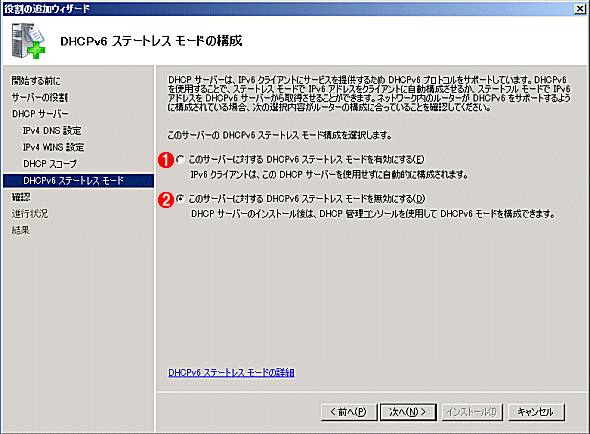
DHCPv6サーバのモードの選択
DHCPv6サーバのステートレス・モードを有効にするかどうかを選択する。この2つのモードはインストール後に切り替えることはできない(いったんDHCPサーバ役割を削除して再追加すれば変更可能)。だがサーバ・オプションを手動で定義すれば、ステートレス・モードでインストールした場合と同じになる。
(1)ステートレスな自動構成を使う場合はこちらにする。IPv6アドレス以外のパラメータを配布するために利用される。実際には、クライアント側が要求すれば、DHCPv6による自動的なIPv6アドレスの配布も行われる。これがデフォルト設定。
(2)ステートフルな自動構成を使う場合はこちらにする。(1)と比較すると、DHCPv6のサーバ・オプションが初期状態では何も設定されない点だけが異なる。
2つのモードの違いは次の通りである。
| モード | 意味 |
|---|---|
| ステートレス・モード | ・ウィザードのデフォルトの選択 ・IPv6アドレスはクライアントが自分自身で生成する ・それ以外のパラメータはこのDHCPv6サーバから提供可能 ・DNSドメイン名とDNSサーバ・アドレス(2つ)をウィザードの画面中で指定できる。これらの値は、DHCPv6役割の「サーバー オプション」中の初期設定値として使われる ・ただしスコープを作成しない限り、IPv6関連パラメータを配布することはない |
| ステートフル・モード | ・ウィザードのデフォルトの選択ではない ・サーバ・オプションは何も定義されない ・IPv6アドレスはこのDHCPv6サーバから提供する ・それ以外のパラメータもこのDHCPv6サーバから提供可能 |
| DHCPv6サーバの2つのモード Windows Server 2008 R2のDHCPサーバでは、インストール時にこの2つのモードを選択する。Windows Server 2012のDHCPサーバではこのような区別はなく、スコープを定義するとステートフル・モードになる。 | |
具体的なDHCPv6サーバの挙動の違いなどについては、以下の資料も参照していただきたい。
ステートレス・モードを選択したままウィザードを進めると、ウィザードの次の画面ではIPv6のDNSドメイン名やDNSサーバ・アドレスなどを入力することになる。これらの値はDHCPv6のサーバ・オプションとして初期設定され、スコープの定義で上書きしていない限り、ステートレス自動設定のクライアントへ配布される。
ステートフル・モードの場合は、これでウィザードは終了である。ウィザードの最後の画面で[インストール]ボタンをクリックすると、役割のインストールは完了する。
DHCP役割をインストールしたら、次はDHCPの管理ツールで「スコープ」を定義する。ステートレスとステートフルのいずれを選んだ場合でも、新たにスコープを定義しない限り、クライアントへIPアドレスが配布されることはない。
スコープを定義するには、DHCP管理ツールの左ペインで「IPv6」を右クリックし、ポップアップ・メニューから[新しいスコープ]を選択する。
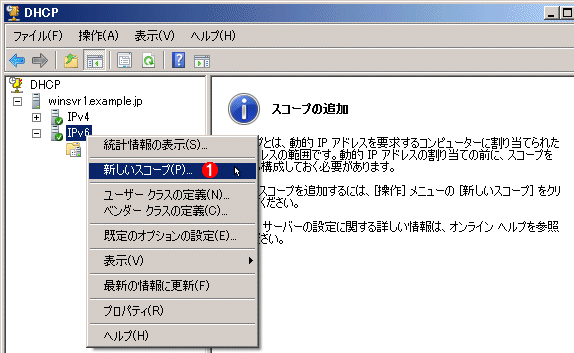
新しいスコープの定義
最初にスコープを定義する。ステートレス・モードでDHCPv6サーバをインストールしていても、スコープを定義しない限り、IPv6関連のパラメータが自動配布されることはない
(1)「IPv6」を右クリックして、[新しいスコープ]を選択する。
「新しいスコープの作成」ウィザードが起動するので、最初にスコープ名を入力する。
次の画面では、スコープのプリフィックスを入力する。プリフィックス長は常に64bitである。ネットワーク・インターフェイスに割り当てたIPv6アドレスのプリフィックスを指定する。
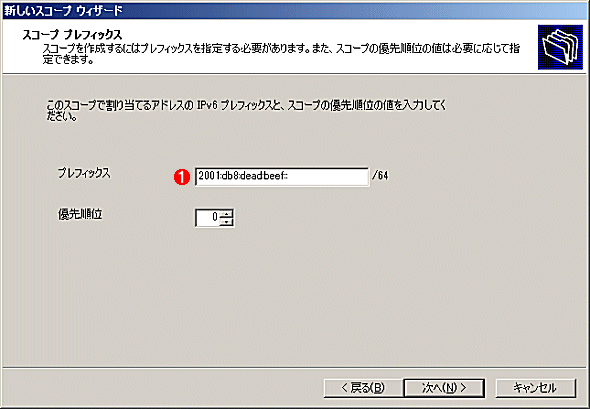
スコープのプリフィックス
スコープに割り当てるIPv6アドレスのプリフィックスを定義する。
(1)プリフィックスを指定する。アドレスの末尾は「::」とすること。プリフィックス長は自動的に64bitとなる。「2001:db8::」は例示用のアドレスである。
ウィザードの以降の画面では、除外するPv6アドレスの範囲とリース期間(デフォルトでは12日間)を指定する。最後に確認画面が表示されるので、内容を確認後、[完了]をクリックする。デフォルトではすぐにスコープがアクティブになる。
以上でスコープの設定は終了である。あとは(必要なら)DNSサーバやDNSドメイン名などをスコープのオプションに追加定義すればよい。DHCP役割のインストール・ウィザードでステートレス・モードを選んでいれば、サーバのスコープ・オプションとしてすでに入力されているはずなので、それ以外の不足しているパラメータをスコープのオプションに追加定義する。とはいえWindows OSの場合は、IPv6側でDNSサーバなどを指定しなくても、IPv4側のDHCPで配布されたDNSパラメータが利用されるので、特に定義する必要はないかもしれない。
RAのアドバタイズの設定
ところでDHCPサーバが正しく動作するためには、外部のルータでRAを正しくアドバタイズするように設定しておかなければならない。Windows Server OSのDHCP役割だけではIPv6のルータ(RAをアドバタイズする機器)としては機能しないからだ。DHCPサーバ役割のインストール・ウィザード中でモードを選択しても、それがアドバタイズされるRAに反映されることはない。自動構成の方法に応じて、MフラグとOフラグを適切に設定して、RAをアドバタイズするようにルータを設定しておく。
では今回の実験環境のように、外部にIPv6のルータがない場合はどうすればいいのか? DHCPv6サーバが動作しているWindows Server OS自身でRAやルート情報をアドバタイズするように設定すればよい(具体的な手順については第4回を参照。MフラグやOフラグの設定については前述の表を参照)。もしくは、「ルーティングとリモート アクセス」役割を導入して、IPv6ルータとして設定しておくという方法もある(詳細は第8回を参照)。
DHCPv6によるIPv6アドレスの配布の確認
以上の作業でIPv6のDHCPサーバとして機能しているはずなので、クライアントPCを起動して、IPv6アドレスが割り当てられているかどうか、確認しておこう。DHCP経由で割り当てると、リース期限やDNSサーバ、サフィックスなどの情報が得られていることが分かる。
※IPv6アドレスの確認
C:\>ipconfig /all
Windows IP 構成
ホスト名 . . . . . . . . . . . . : PCW7UXCKJFDKVX
プライマリ DNS サフィックス . . . . . . . :
ノード タイプ . . . . . . . . . . . . : ハイブリッド
IP ルーティング有効 . . . . . . . . : いいえ
WINS プロキシ有効 . . . . . . . . : いいえ
DNS サフィックス検索一覧 . . . . . . : example.jp
イーサネット アダプター ローカル エリア接続:
接続固有の DNS サフィックス . . . : example.jp
説明. . . . . . . . . . . . . . . : Intel(R) PRO/1000 MT Network Connection
物理アドレス. . . . . . . . . . . : 00-0C-29-B1-E1-A4
DHCP 有効 . . . . . . . . . . . . : はい … Windows OSでは、デフォルトでDHCPも自動構成も有効になっている
自動構成有効. . . . . . . . . . . : はい
IPv6 アドレス . . . . . . . . . . . : 2001:db8:dead:beef:5cf2:466:dd8:e870(優先)
IPv6 アドレス . . . . . . . . . . . : 2001:db8:dead:beef:d13c:7bc3:9fa9:41af(優先)
リース取得. . . . . . . . . . . . : 2013年3月10日 16:15:44 … DHCPで取得した場合はこのように期限情報が表示される
リースの有効期限. . . . . . . . . : 2013年3月22日 16:15:44
一時 IPv6 アドレス. . . . . . . . . : 2001:db8:dead:beef:4080:5ceb:7666:3c48(優先)
リンクローカル IPv6 アドレス. . . . : fe80::5cf2:466:dd8:e870%11(優先)
自動構成 IPv4 アドレス. . . . . . : 169.254.232.112(優先)
サブネット マスク . . . . . . . . : 255.255.0.0
デフォルト ゲートウェイ . . . . . :
DHCPv6 IAID . . . . . . . . . . . : 234884137
DHCPv6 クライアント DUID. . . . . . . . : 00-01-00-01-18-2A-E5-62-00-0C-29-B1-E1-A4 … クライアントを一意に識別する番号
DNS サーバー. . . . . . . . . . . : 2001:db8:dead:beef::2010
NetBIOS over TCP/IP . . . . . . . : 有効
接続固有の DNS サフィックス検索の一覧:
example.jp
…(以下省略)…
割り当てたIPv6アドレスの確認
設定が正しく行われていれば、次のように、クライアントにIPv6アドレスが割り当てられるとともに、DHCP管理ツールの「アドレスのリース」に、割り当てたIPアドレスの一覧が表示されているはずである。
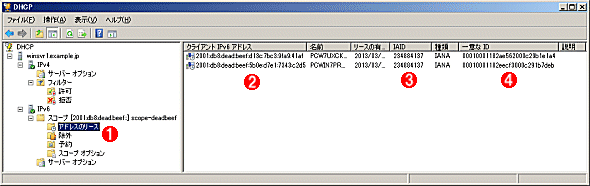
割り当てたIPv6アドレスの確認
DHCPの管理ツールで割り当てた値を確認しているところ。
(1)「アドレスのリース」を選択する。
(2)割り当てたIPv6アドレス。
(3)IAID値。アドレス情報のセットを識別するための数値。
(4)クライアントを識別するための、(MACアドレスよりも)より一意性を高くした識別番号。
「クライアント IPv6 アドレス」欄がクライアントに割り当てられたIPv6アドレスである。
「IAID(Identity Association ID)」や「一意なID(DUID)」は、IPv6のDHCP環境で使われる特別な識別値である。DHCPv4ではMACアドレスでクライアントPCを区別していたが、IPv6ではIAIDやDUIDでサーバやクライアントを区別する。IAIDは、DHCPv6サーバの持つアドレス情報のセットに対して付けられた識別番号、DUID(DHCP Unique ID、一意なID)は、MACアドレスなどを基にして、さらに時間情報なども加味して、より一意性を高くした識別番号である。いずれの値も「ipconfig /all」コマンドを実行すれば確認できる。
今回は、DHCPサーバを使ったIPv6アドレスの自動設定についてみてきた。IPv6では、RAのアドバタイズを使った自動的なIPv6アドレスの割り当て機能があるが、DNSサーバやDNSドメイン名の設定などには、やはりDHCPサーバが必要になる(DNSのドメイン名はIPv4側でも割り当てても構わないが)。とはいえ、IPv4用のDHCPサーバよりも設定する項目は少なく、管理も難しくないかもしれない。
次回は、ローカル・セグメント上での名前解決について取り上げる。
Copyright© Digital Advantage Corp. All Rights Reserved.